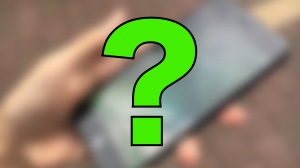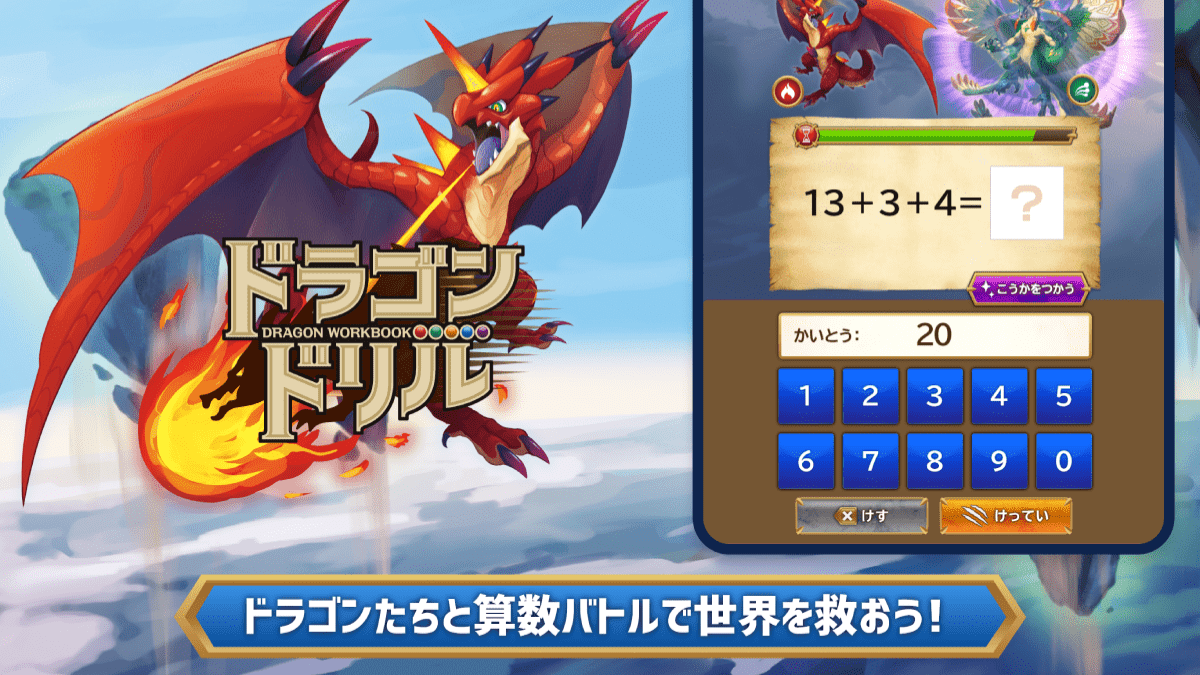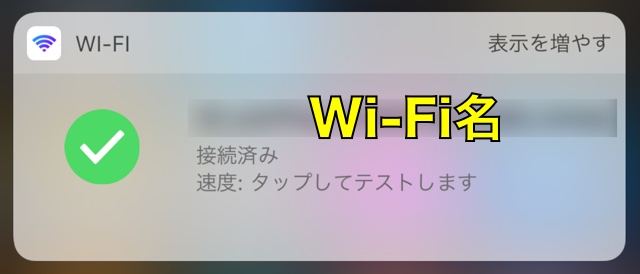
© Puppy Ventures
どこのWi-Fiに繋がっているのかを確認するために、設定アプリをいちいち開くのが面倒・・・。そんな悩みを解消してくれるのが『Wi-Fi Widget』です。
Wi-Fi Widgetって何?
通知センターやロック画面をスワイプすると現れるウィジェットに、iPhoneが接続しているWi-Fiのネットワーク名(SSID)を表示するアプリです。
Wi-Fiの名前をタップすると、設定アプリのWi-Fi画面を直接開くことができます。
パスワードを登録しておくと、ほかのアプリを使って共有できます。たとえば一時的に開設したWi-Fiに友人のデバイスも接続できるようにしたいときに便利です。
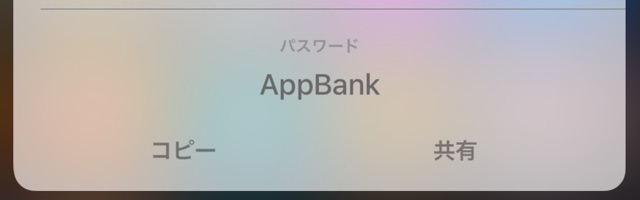
© Puppy Ventures
iCloudキーチェーンを設定済みの場合、パスワードをほかのデバイスと同期することもできます。
Wi-Fi Widgetの使い方
まずはウィジェットを追加します。
通知センターを開くために画面上(時計の辺り)をタップし、下に引っ張りましょう。

通知センターを右にスワイプすると、日付とウィジェットが表示されます。その画面で一番下にある【編集】をタップ。
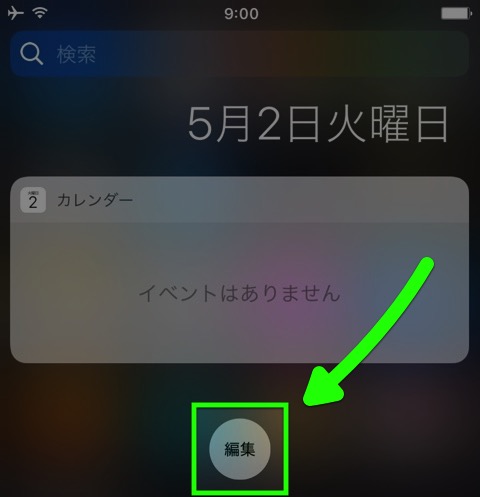
「Wi-Fi」の左側にある【+】をタップし、追加します。不要なウィジェットがあれば【−】をタップして非表示にしましょう。最後に画面右上の【完了】をタップ。

© Puppy Ventures
これでウィジェットが追加されます。
パスワードの登録はWi-Fi Widgetアプリで行います。ウィジェットで確認するときは、ウィジェット右上の【表示を増やす】をタップしましょう。
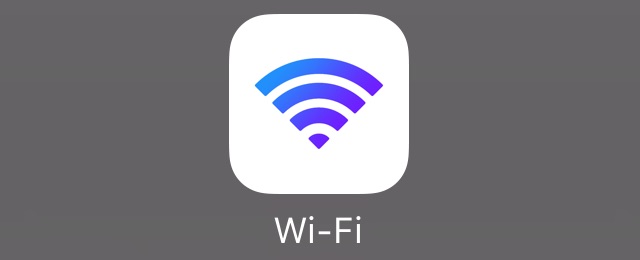
© Puppy Ventures
パスワードの保護・Wi-Fiの速度テスト・広告の除去は有料で、アプリ内課金で240円です(執筆時点)。
Wi-Fi Widgetの注意点
パスワードを登録すると、ほかのアプリで簡単に送信できるようになりますが、そのときに使うアプリによっては内容が暗号化されない場合があります。
第3者に内容を盗み見され、Wi-Fiに無断接続される恐れもあるので、短時間だけ開設するWi-Fiでの利用に留め、次に開設する際はパスワードを変更しましょう。また、自宅・職場のWi-Fiのパスワードを登録することは控えた方が良いでしょう。
ウィジェットはロック画面からも確認できます。パスワードを登録すると、そのiPhoneを操作できる人は誰でもその文字列を見られるようになります。
そこでロック画面からウィジェットを見られないようにするか、Wi-Fi Widgetにパスワードを登録することは避けましょう。
ロック画面からウィジェットを見られないようにする方法は以下の通りです。
- 設定アプリを開く
- 【Touch IDとパスコード】を開く
- 【今日の表示】をオフにする
注意すべき点はありますが、いま接続しているWi-Fiの名前を簡単にチェックできるのは便利です。ぜひお試しください。
| ・販売元: Puppy Ventures, Inc. ・掲載時のDL価格: 無料 ・カテゴリ: 仕事効率化 ・容量: 24.9 MB ・バージョン: 1.1.0 |